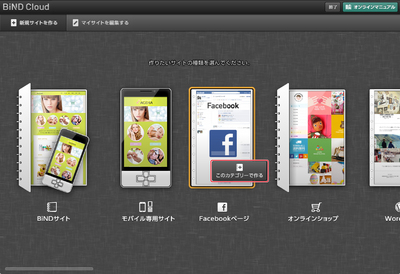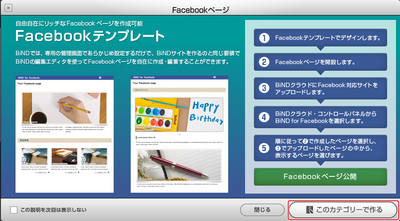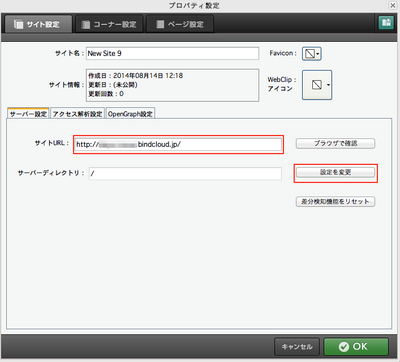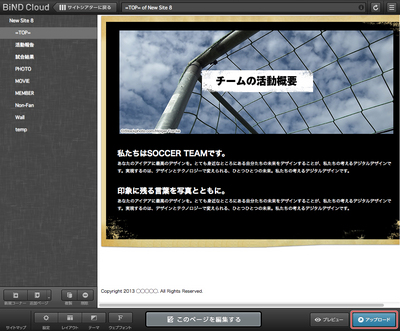お知らせ
障害情報
- トップ >
- サーバー機能を活用する >
- BiND for Facebook機能 >
- Facebookページ用サイトのアップロード
Facebookページ用サイトのアップロード
Facebookページを作成するには、事前にBiNDクラウドでFacebookページ用サイトを作成し、サーバーにアップロードしておく必要があります。なお、BiNDクラウドにはFacebookページ用のサイトテンプレートが収録されており、Facebookページに対応したサイトページを作成できます。その後、BiNDクラウドのコントロールパネルから「BiND for Facebook」を選択し、アップロードしておいたページからFacebook側に表示させるページを選んで公開するという手順が必要です。
「BiND for Facebook」機能でFacebookページを作成する場合は、あらかじめFacebook上で
Facebookページを作成し、タイトルと基本情報のみ設定しておく必要がございます。
Facebookページの作成方法や注意事項などの詳細はFacebookのヘルプページにてご確認ください。
Facebook対応サイトを選択する
BiNDクラウドのサイトシアターから〈Facebookページ〉にカーソルを合わせ、〈このカテゴリーで作る〉をクリックします。チュートリアル画像が表示されますので、再び〈このカテゴリーで作る〉をクリックします。〈この説明を次回は表示しない〉をチェックすれば、次回以降この画面は表示されません。
テンプレートデザインを選択する
カテゴリーを選んだら、テンプレートを選択します。1つのテンプレートには色合いの異なるバリエーションが数種類用意されていますのでクリックし[1]、〈このテンプレートを使用する〉をクリックします[2]。確認のダイアログが表示されたら〈はい〉をクリックします。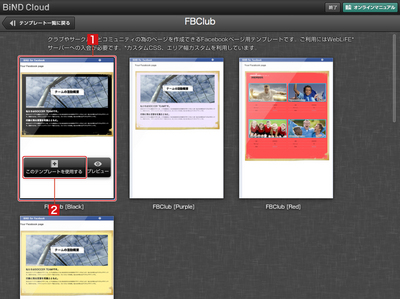
〈プレビュー〉をクリックすると、テンプレートの内容をブラウザで確認できます。
Facebookサイトを作成する
BiNDの通常サイトを作成するのと同じように、Facebookページ用サイトを作成してください。サーバーの設定
「サイト設定」画面の「サーバー設定」から、Facebookページ用サイトをアップロードする先を指定します。〈設定を変更〉をクリックし、サーバーディレクトリを設定してください。目的のサーバーディレクトリがない場合は、〈新規作成〉をクリックしてディレクトリを作成してください。わかりやすいように/fb/といった名前にすることをおすすめします。
BiNDサイトデータとFacebookページ用サイトデータを別々にアップロードする為、必ずサーバーディレクトリを選択してください。
Facebookページ用サイトをアップロードする
サーバーの設定を済ませ、〈アップロード〉よりサイトデータをアップロードします。エントリーコースではサーバーディレクトリの新規作成は出来ません。
| < BiNDカート機能について | Facebookページの設定と公開 > |
Copyright (c) digitalstage inc. All Rights Reserved.